Zakázání ladicího programu Just-In-Time
Dialogové okno ladicího programu Just-In-Time (JIT) v sadě Visual Studio se může otevřít, když dojde k chybám ve spuštěné aplikaci. Dialogové okno může aplikaci zabránit v pokračování v provádění.
Ladicí program JIT umožňuje spustit Visual Studio a ladit chybu. Pokud chcete tuto akci provést, musíte mít nainstalovanou sadu Visual Studio nebo jiný vybraný debugger. Ladicí program poskytuje podrobné informace o chybě a funkcích, které vám pomůžou problém vyřešit.
Tento článek vysvětluje, jak zabránit tomu, aby dialogové okno ladicího programu JIT přerušilo provádění aplikace.
Zakázání ladicího programu JIT nebo reakce na něj
Existují různé možnosti, jak reagovat na dialogové okno ladicího programu JIT v závislosti na vašem scénáři instalace a úlohy sady Visual Studio.
Následující tabulka shrnuje možnosti:
| Konfigurace | Scénář | Instrukce |
|---|---|---|
| Nainstalovaná sada Visual Studio | Vyzkoušet ladicí program JIT | Odstraňte chybu pomocí ladicího programu Just-In-Time |
| Nainstalovaná sada Visual Studio | Zakázání ladicího programu JIT | Zakázání ladění JIT ze sady Visual Studio |
| Visual Studio se dříve nainstalovalo, ale v současné době ne | Zakázání ladicího programu JIT | Zakažte ladění JIT v registru systému Windows |
| Visual Studio se nikdy nenainstaloval | Zabránění ladění JIT | Zabránit ladění JIT zakázání ladění skriptů, zakázání ladění na straně serverunebo zakázání ladění pro ASP.NET aplikace. |
Zakázání ladění skriptů nebo ladění na straně serveru
Dialogové okno JIT Debugger se může otevřít, když webová aplikace dojde k chybě, i když vaše konfigurace neobsahuje Visual Studio. K této situaci může dojít, pokud jste nikdy nenainstalovali Visual Studio, nebo jste ho předtím odinstalovali. V těchto scénářích můžete zkusit zakázat ladění skriptů nebo ladění na straně serveru.
Zakázání ladění skriptů pro webovou aplikaci
Pokud chcete zakázat ladění skriptů pro webovou aplikaci, postupujte takto:
Otevřete Windows Ovládací panelya přejděte na stránku Síť a Internet>Možnosti internetu.
V dialogovém okně Vlastnosti internetu přejděte na kartu Upřesnit.
Přejděte do skupiny Procházení a vyberte možnost Zakázat ladění skriptů.
Poznámka
V závislosti na vaší verzi Windows a prohlížeči možná budete muset vybrat více než jednu možnost.
Následující příklad ukazuje dvě vybrané relevantní možnosti:
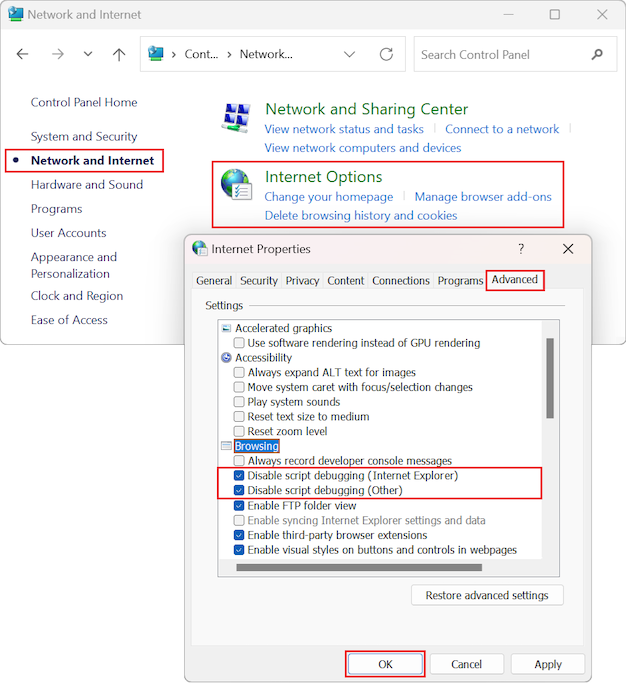
Zakázání ladění na straně serveru pro webovou aplikaci
Pokud hostujete webovou aplikaci ASP.NET v Internetové informační službě (IIS), zakažte ladění na straně serveru pomocí následujícího postupu:
Otevřete Správce služby IIS a přejděte na zobrazení funkcí.
V části ASP.NET dvakrát klikněte nebo vyberte kompilaci .NET.
Možnost ASP.NET oddílu je k dispozici pouze v případě, že byly funkce .NET nainstalovány pomocí Správce serveru.
V podokně Akce vyberte Otevřít funkci.
U možnosti Chování>Ladění vyberte False.
Poznámka
Konkrétní kroky se liší ve starších verzích služby IIS.